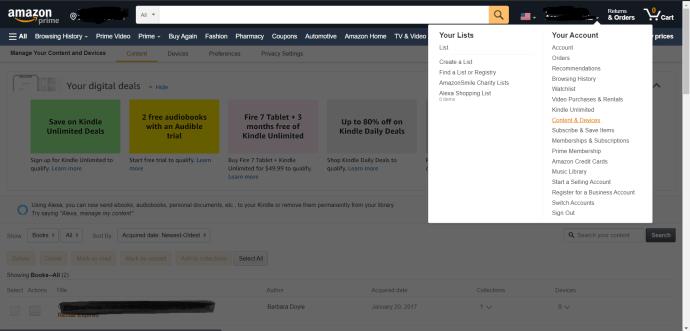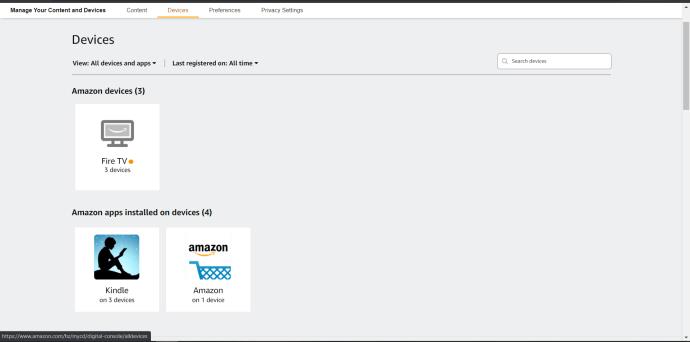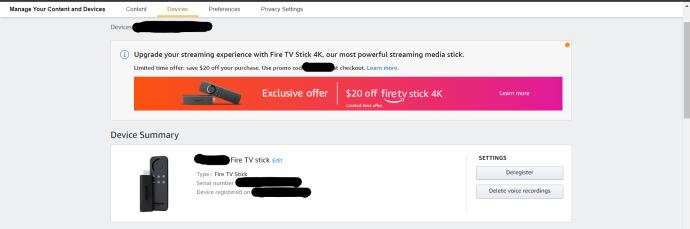Iniciar y cerrar sesión en un Firestick es bastante rápido y fácil. Para usar un Firestick, debe tener una cuenta de Amazon e iniciar sesión. No tiene que ser miembro Prime, pero puede darle acceso a beneficios adicionales.

La mayoría de las personas no inician y cierran sesión en su Firestick entre dos usos. Eso está completamente bien si es su propio dispositivo en su propia casa. Si es un dispositivo compartido o está iniciando sesión en uno en un hotel, esa es una historia diferente y debe cerrar la sesión después de cada uso.
Cerrar sesión en su Fire Stick
Para cerrar sesión en su dispositivo o en un dispositivo compartido, simplemente siga estos sencillos pasos.
- Abre la pantalla de inicio.
- Vaya a Configuración y luego a Mi cuenta.
- Seleccione su cuenta de Amazon y seleccione el botón Cancelar registro.
- Esto cerrará la sesión del Fire Stick y eliminará el dispositivo de su cuenta de Amazon.

¿Por qué cerrar sesión en un Firestick?
Si tiene un Firestick, no solo contiene su Fire TV. Contiene todo lo que está adjunto a su cuenta de Amazon, incluida la información de pago. A menos que desee que otros usuarios tengan acceso a la información de su tarjeta de crédito, cierre sesión en su dispositivo.
Si se va de vacaciones y va a pasar la noche un cuidador que tiene permiso para usar su televisor, cierre la sesión. Si viaja a un lugar que tiene un Fire TV que puede usar, asegúrese de cerrar la sesión después de cada uso. Si alquila su propiedad a través de AirBnb, cierre la sesión antes de salir de la casa.
Las personas tienden a concentrarse en el lado de transmisión de estos dispositivos y olvidan la cantidad de información personal a la que un extraño también podría tener acceso.
Cómo cerrar sesión en Amazon Fire Stick de forma remota
Si se fue de vacaciones y luego se dio cuenta de que olvidó cerrar sesión en su Firestick, puede hacerlo de forma remota.
- Inicie sesión en su cuenta de Amazon en el sitio web oficial de Amazon y vaya a la sección Administrar contenido y dispositivos.
- Seleccione su dispositivo y luego anule el registro.
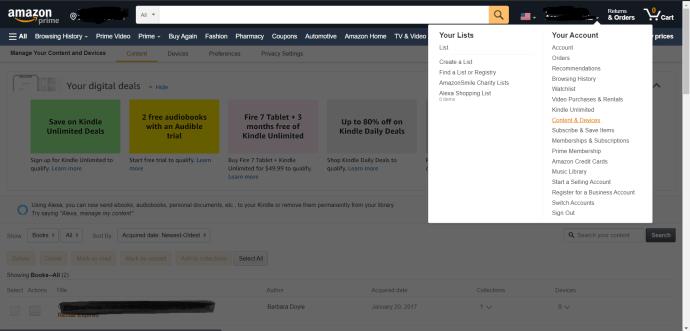
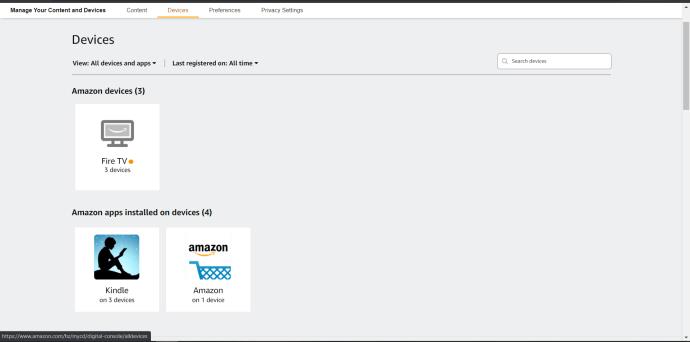
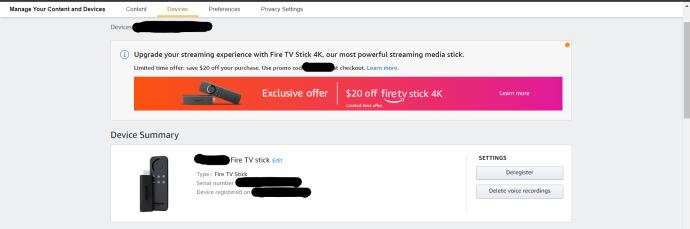
Darse de baja es el término utilizado para cerrar sesión, ya que Firestick no tiene la función de cierre de sesión en el sentido tradicional. Esta acción eliminará su información del dispositivo y si alguien intenta usar su Firestick, tendrá que iniciar sesión con su propia ID de Amazon.
Si bien nadie quiere que alguien nos mire y juzgue por los programas que vemos o la música que escuchamos, hay más que eso. La cancelación del registro también protege su información personal y financiera.
¿Qué sucede cuando cancela el registro de su Firestick?
Cuando cancela el registro de un Firestick, elimina la información y los datos del usuario del dispositivo. Por lo tanto, cualquier aplicación que haya comprado o cualquier otra cosa que haya guardado ya no estará allí. Al hacer esto para evitar que un cuidador de la casa use su cuenta, algunos podrían verlo como una medida extrema. Puede llevar algún tiempo reinstalar todas las aplicaciones, pero su seguridad debe ser su máxima prioridad.

Sin embargo, todo lo que haya comprado o guardado permanecerá en la nube de Amazon. Una vez que vuelva a iniciar sesión, puede descargar todas las aplicaciones, películas, juegos, etc. Si tenía cosas en su dispositivo que obtuvo de fuera de la tienda de Amazon, se han ido para siempre y no se pueden recuperar.
Pero todo lo demás se puede volver a agregar. Este es un pequeño precio a pagar cuando se considera la alternativa. El robo de identidad y el fraude con tarjetas de crédito son más frustrantes que reinstalar aplicaciones en un dispositivo.
Si canceló el registro de su dispositivo debido a un robo, asegúrese de incluir el número de serie al cancelar el registro. Hay un paso para hacer esto justo antes de confirmar que está cancelando el registro del dispositivo. Amazon necesitará esto para rastrear su dispositivo. Si la persona que tomó su Firestick intenta usarlo, Amazon lo bloqueará para que no lo haga. Una vez que haya reemplazado su dispositivo e inicie sesión con su ID de Amazon, podrá recuperar sus aplicaciones y otros datos de la nube y agregarlos a su nuevo Firestick.
cambio y fuera
Cerrar sesión en un Firestick es bastante fácil. Si bien no es una necesidad diaria, es bueno tenerlo a su disposición cuando viaja o pierde su dispositivo. Cualquier aplicación que se elimine de su Firestick durante el proceso de cierre de sesión se puede volver a agregar una vez que vuelva a registrar el dispositivo.
¿Con qué frecuencia cierra sesión en su Firestick? ¿Alguna vez ha tenido problemas para recuperar aplicaciones antiguas? Háganos saber en la sección de comentarios.